
| Используйте мягкую кисть для удаления, она позволит плавно и мягко удалить объект
Чем меньше кисть размером - тем лучше
Вначале прочитайте урок а после посмотрите на "схему", тогда должно быть все более понятно =) |
В этом уроке, для примера, я буду убирать божью коровку с фотографии =)
Нажмите на изображение, что бы его увеличить:
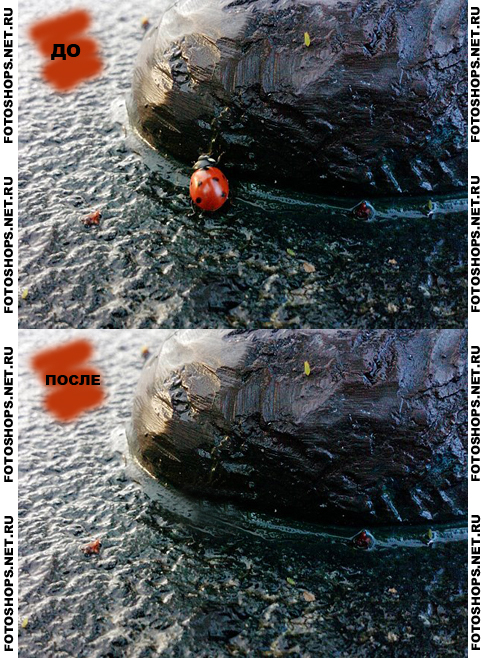
1) Ctrl+O и откройте нужное изображение
2)Выберите инструмент Clone Stamp Tool
3)Выберете мягкую кисть и нужный размер кисти, я выбрала размер кисти 38px, но в процессе я иногда буду менять размер
 Дальше, самое важное, и наверное самое сложное из этого урока (Это очень трудно объяснить, но я попробую):-)
Дальше, самое важное, и наверное самое сложное из этого урока (Это очень трудно объяснить, но я попробую):-)
Зажимаем клавишу Alt ( держим ее и не отпускаем), и кликаем левой клавишей мышки, рядом с тем, что хотим удалить. Например, я хочу удалить божью коровку, я зажала Alt, и кликнула рядом с божьей коровкой мышкой. Дальше отпускаем Alt, и просто нажимаем по тому объекту которые хотим удалить..
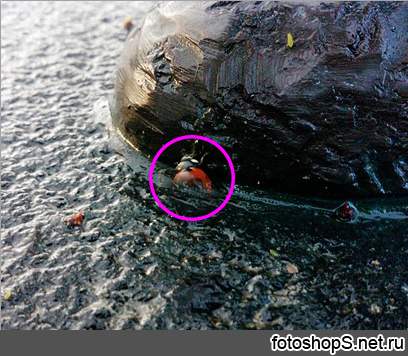
..как вы заметили, частица объекта уже удалена, так делаем много-много раз, пока нужное нам - будет не удаленно.
Если вы так и не поняли, то посмотрите "схему" =)
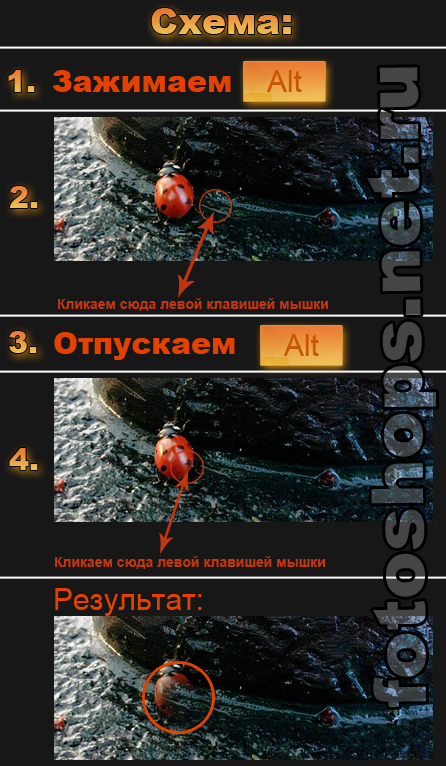
Автор урока/статьи -cat
| 
